Problème de pilote audio après une mise à jour de Windows 10 (KB43909)
Shrnutí: Cet article contient des informations sur la résolution des problèmes de pilote audio après l’installation de windows 10 Update KB4343909.
Tento článek se vztahuje na
Tento článek se nevztahuje na
Tento článek není vázán na žádný konkrétní produkt.
V tomto článku nejsou uvedeny všechny verze produktu.
Příznaky
Après une mise à jour de Windows 10, le système audio peut cesser de fonctionner. Le Gestionnaire de périphériques affiche alors une erreur associée au périphérique audio (Figure 1).
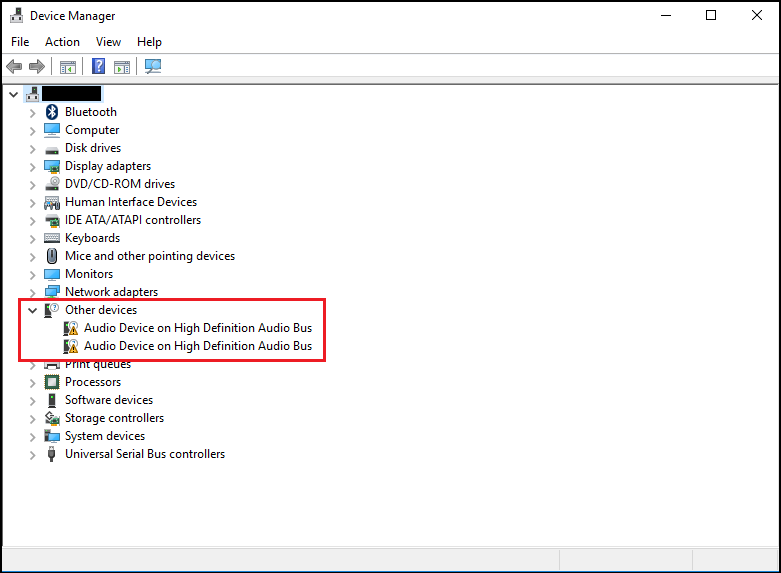
Figure 1 : Exemple d’erreur dans le Gestionnaire de périphériques.
Le message d’erreur suivant s’affiche : Code 31 ou 38 ; message d’erreur « device drivers could not be installed. »
Příčina
Aucune information sur la cause n’est disponible.
Řešení
Gestionnaire de périphériques
Les étapes suivantes devraient vous aider à résoudre ce problème.
- Ouvrez le Gestionnaire de périphériques. Appuyez simultanément sur la touche du logo Windows et sur la touche R. Cela devrait ouvrir la fenêtre Exécuter (Figure 2).
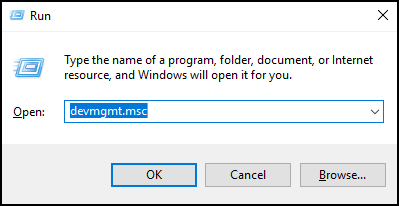
Figure 2 - Saisissez
devmgmt.mscpuis cliquez sur OK ou appuyez sur Entrée. - Le Gestionnaire de périphériques s’ouvre (Figure 3).
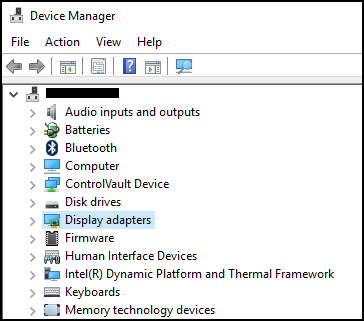
Figure 3 : Exemple de Gestionnaire de périphériques Windows 10. - Dans le Gestionnaire de périphériques, cliquez avec le bouton droit de la souris sur le pilote qui pose problème, puis sélectionnez Mettre à jour le pilote.
- Sélectionnez l’option Rechercher un pilote logiciel sur mon ordinateur.
- Sélectionnez « Browse... » (Parcourir). et sélectionnez le dossier qui se trouve ici : C :\Windows\WinSxS
- Assurez-vous que la case « Include subfolders » (Inclure les sous-dossiers) est sélectionnée, puis cliquez sur Next (Suivant).
- Windows doit normalement réussir à installer les pilotes.
- Redémarrez votre système.
- Vous pouvez maintenant réinstaller le pilote audio Dell avec succès à partir de : Dell.com/Support/Drivers.
Další informace
Articles recommandés
Voici quelques articles recommandés sur ce sujet qui peuvent vous intéresser.
Dotčené produkty
Alienware, Inspiron, OptiPlex, Vostro, XPS, G Series, G Series, Alienware, Inspiron, Latitude, Vostro, XPS, Fixed Workstations, Mobile WorkstationsVlastnosti článku
Číslo článku: 000123786
Typ článku: Solution
Poslední úprava: 08 Dec 2023
Verze: 6
Najděte odpovědi na své otázky od ostatních uživatelů společnosti Dell
Služby podpory
Zkontrolujte, zda se na vaše zařízení vztahují služby podpory.